엑셀(Excel)은 강력한 기능을 갖춘 스프레드시트 프로그램이지만, 파일 크기가 커지는 문제는 많은 사용자들이 겪는 공통된 고민입니다. 특히 이미지, 서식, 차트, 수식 등이 포함된 복잡한 엑셀 파일은 용량이 수십 MB를 넘는 경우도 적지 않습니다.
이럴 때 효과적인 해결책 중 하나가 바로 CSV(Comma-Separated Values) 형식으로 파일을 변환하는 것입니다.
이번 글에서는 엑셀 파일을 CSV로 변환하여 용량을 줄이는 방법과 주의할 점, 활용 팁까지 정리해 드립니다.
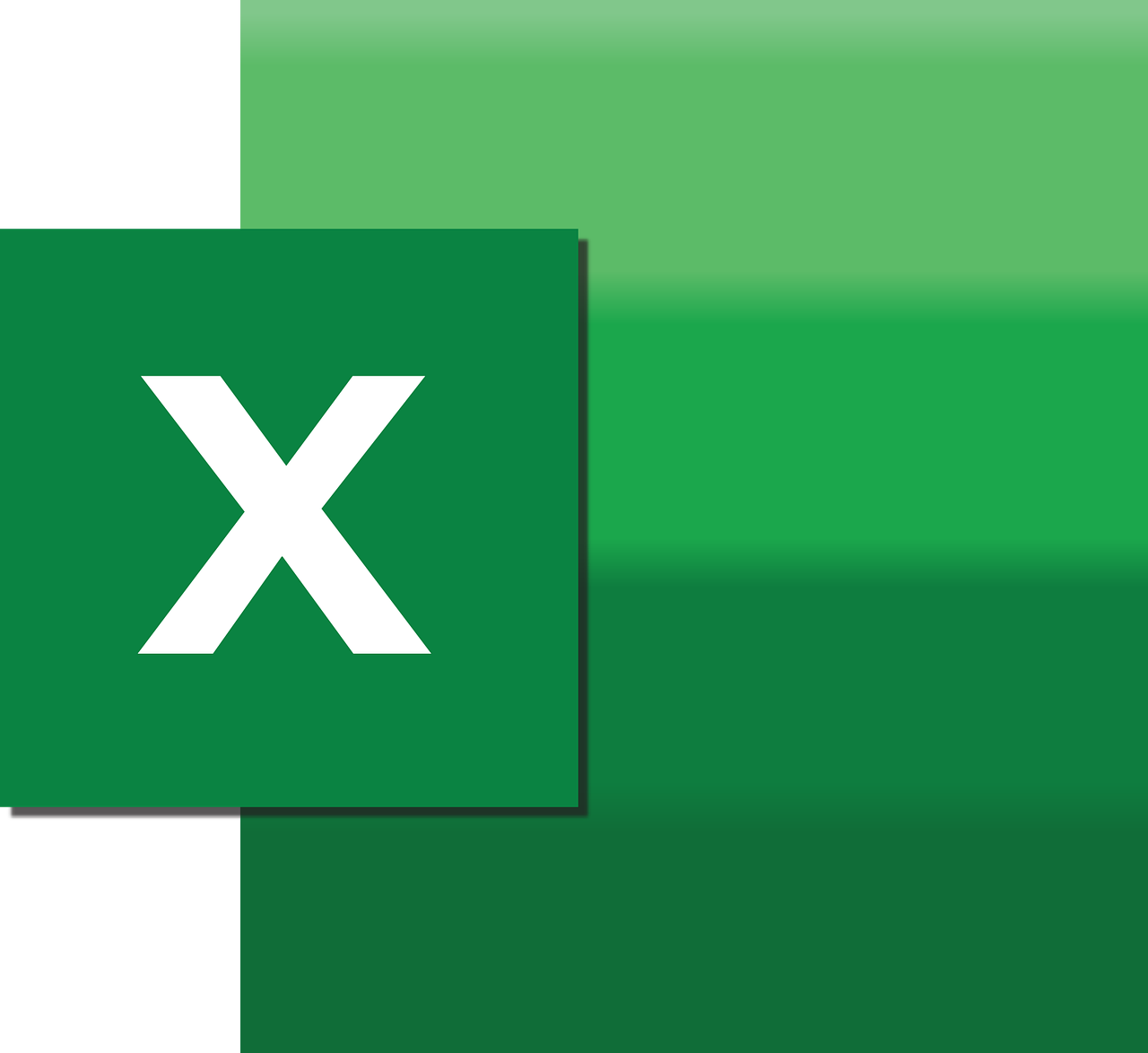
CSV란 무엇인가요?
CSV 파일은 데이터를 쉼표(,)로 구분한 텍스트 기반 파일 형식입니다.
엑셀에서 흔히 사용하는 .xlsx 파일은 서식, 수식, 차트 등을 포함한 복잡한 구조의 바이너리 형식인 반면, CSV는 단순한 텍스트만 포함하기 때문에 훨씬 가볍습니다.
CSV 특징 요약
텍스트 기반, 매우 가벼움
서식, 차트, 수식은 저장되지 않음-대부분의 데이터 분석 도구와 호환성 우수-여러 플랫폼에서 손쉽게 열 수 있음
CSV 변환이 왜 파일 크기를 줄여줄까?
엑셀 .xlsx 파일은 내부적으로 압축된 XML 구조이며, 다양한 기능과 메타데이터가 포함되어 있어 기본적인 데이터만 있어도 용량이 커질 수 있습니다.
반면 .csv 파일은 순수한 텍스트 형태로 셀 내용만 저장되므로, 이미지, 수식, 서식 등 불필요한 정보가 빠지면서 파일 크기를 획기적으로 줄일 수 있습니다.
예시 비교
report.xlsx → 약 4.2MB-report.csv → 약 120KB-동일한 데이터라도 수식, 테두리, 색상 등을 제거하면 크기가 30~50배 이상 줄어듭니다.
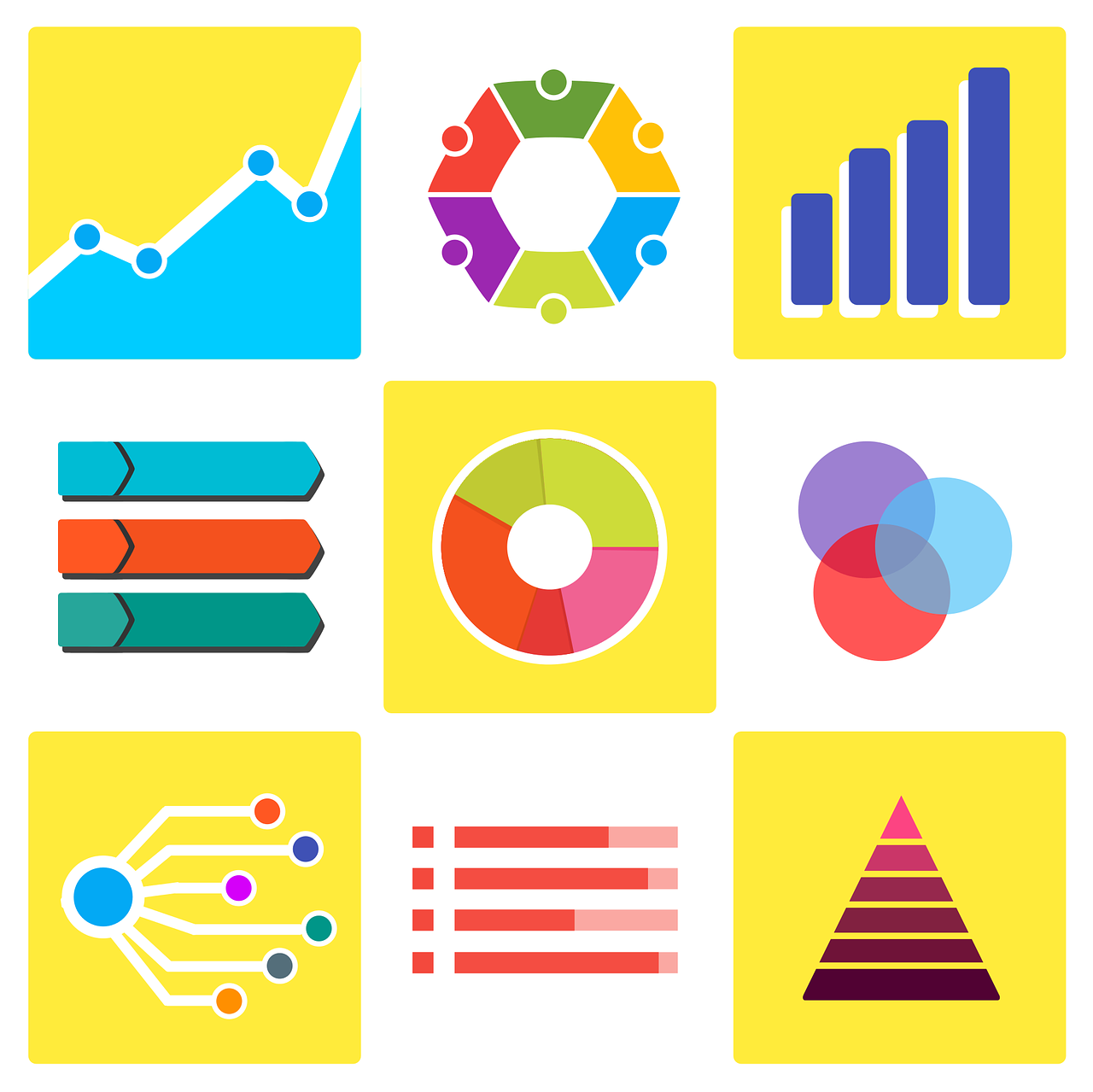
엑셀에서 CSV 파일로 저장하는 방법
CSV 변환은 매우 간단합니다. 아래 단계를 따라 해보세요.
저장 방법
1️⃣ 엑셀 파일을 열고, 변환하고자 하는 시트를 선택합니다.
2️⃣ [파일] → [다른 이름으로 저장] 클릭
3️⃣ 저장 위치 선택 후, **파일 형식(File type)**에서 CSV UTF-8(쉼표로 분리)(*.csv) 선택
4️⃣ 파일 이름 입력 후 저장
※ CSV는 현재 활성화된 시트만 저장됩니다. 여러 시트를 사용하는 경우, 각각 따로 저장해야 합니다.
CSV로 저장할 때 주의해야 할 점
CSV 형식은 용량을 줄이기엔 좋지만, 몇 가지 제한 사항도 존재합니다.
주의사항
서식(색상, 굵기, 테두리 등) → 저장되지 않음-수식 → 계산된 값으로만 저장됨
차트, 이미지, 도형 → 모두 손실됨-매크로(VBA) → 전혀 저장되지 않음-다중 시트 지원 X → 오직 현재 시트만 저장됨-따라서, 파일 경량화가 목적일 때만 사용하고, 원본은 반드시 .xlsx로 보관해두는 것을 권장합니다.
CSV 변환 후 활용 팁
CSV 파일은 용량이 작고 호환성이 좋아 다양한 곳에 활용됩니다.
활용 사례
이메일 첨부 시 → 전송 속도 빠르고 제한 용량에도 걸리지 않음-웹 업로드용 파일 제출 → CSV를 요구하는 시스템 많음 (쇼핑몰, 회계 시스템 등)-데이터 분석 도구 연동 → Python, R, SQL, Power BI 등에서 빠르게 불러오기 가능-버전 호환 걱정 없음 → 어떤 엑셀 버전에서도 열기 가능-특히 대용량 데이터를 다룰 때 CSV로 정리해두면 훨씬 빠른 처리 속도를 경험할 수 있습니다.
가볍게, 빠르게, 실용적으로!
엑셀 파일이 너무 크거나, 공유 및 업로드에 불편함이 있을 경우,
CSV 변환은 가장 쉽고 효과적인 해결책이 될 수 있습니다.
✅ CSV 변환만으로도 파일 크기를 최대 90% 이상 줄일 수 있음
✅ 불필요한 서식, 수식 제거로 경량화 효과
✅ 웹, 데이터 분석, API 연동 등에 최적화된 포맷
✅ 단, 원본 엑셀 파일은 따로 백업해두는 것이 안전
'IT공부중' 카테고리의 다른 글
| 누끼 따는 사이트 BEST 5! 자동 배경 제거 완전 쉬움 같이 알아보도록 하자 (0) | 2025.04.02 |
|---|---|
| iOS 유튜브 저화질 고정 버그, 최신 해결 방법 모음 알아보도록 하자 (0) | 2025.04.01 |
| 챗GPT로 지브리 감성 캐릭터 만들기: 초보자도 쉽게 따라하는 가이드 대해알아보도록 하자 (2) | 2025.04.01 |
| 엑셀 자동화의 시작! 매크로(VBA) 초보 가이드 제대로 알아보도록 하자 (0) | 2025.03.31 |
| API 요청 최적화 실전 가이드: 사용자 경험을 살리는 속도 전략 알아보도록하자 (0) | 2025.03.26 |



